
L'éditeur PHP Xinyi vous propose les étapes recommandées pour configurer le flash des appels entrants sur iPhone 11. La fonction flash d'appel entrant de l'iPhone 11 peut rappeler aux utilisateurs via le flash lorsqu'ils reçoivent un appel entrant, ce qui est très pratique. Pour configurer cette fonctionnalité, suivez simplement les étapes ci-dessous. Tout d’abord, ouvrez le menu des paramètres et sélectionnez l’option Notifications. Ensuite, recherchez l’option « Téléphone » et cliquez pour entrer. Sur l'interface des paramètres du téléphone, recherchez l'option « Lampe de poche pour les appels entrants » et allumez l'interrupteur. De cette façon, lorsqu'il y a un appel entrant, le flash de l'iPhone 11 clignotera automatiquement pour rappeler à l'utilisateur qu'il y a un appel entrant. Une fois les réglages terminés, les utilisateurs peuvent les ajuster en fonction de leurs besoins. Voici les étapes simples pour configurer le flash d’appel entrant de l’iPhone 11. J’espère que cela sera utile à tout le monde !
Peut-être que de nombreux amis qui utilisent un iPhone ont rencontré des situations où ils ont manqué un appel ou un nouveau message parce qu'ils n'entendaient pas la sonnerie dans des environnements bruyants (tels que les gares, les bars et les ateliers d'usine, etc.). message Si c'est très important, cela peut retarder le grand événement. En fait, l'iPhone peut également activer des rappels visuels en plus des rappels sonores/vibratoires lorsqu'un appel ou un nouveau message arrive. Par exemple, nous pouvons configurer l'iPhone pour qu'il utilise la lumière LED à l'arrière pour nous rappeler qu'il s'agit d'un appel ou d'un nouveau message. un nouveau message est arrivé. Cette fonctionnalité est quelque chose que nous ne voulons pas manquer. Les notifications sur iPhone semblent très utiles pour toute personne malentendante ou âgée ou même malentendante.
Comment activer le rappel du flash LED sur iPhone est la suivante :
1. Appuyez sur l'application "Paramètres" sur l'écran d'accueil, faites glisser votre doigt vers le haut pour rechercher et appuyez sur "Accessibilité".
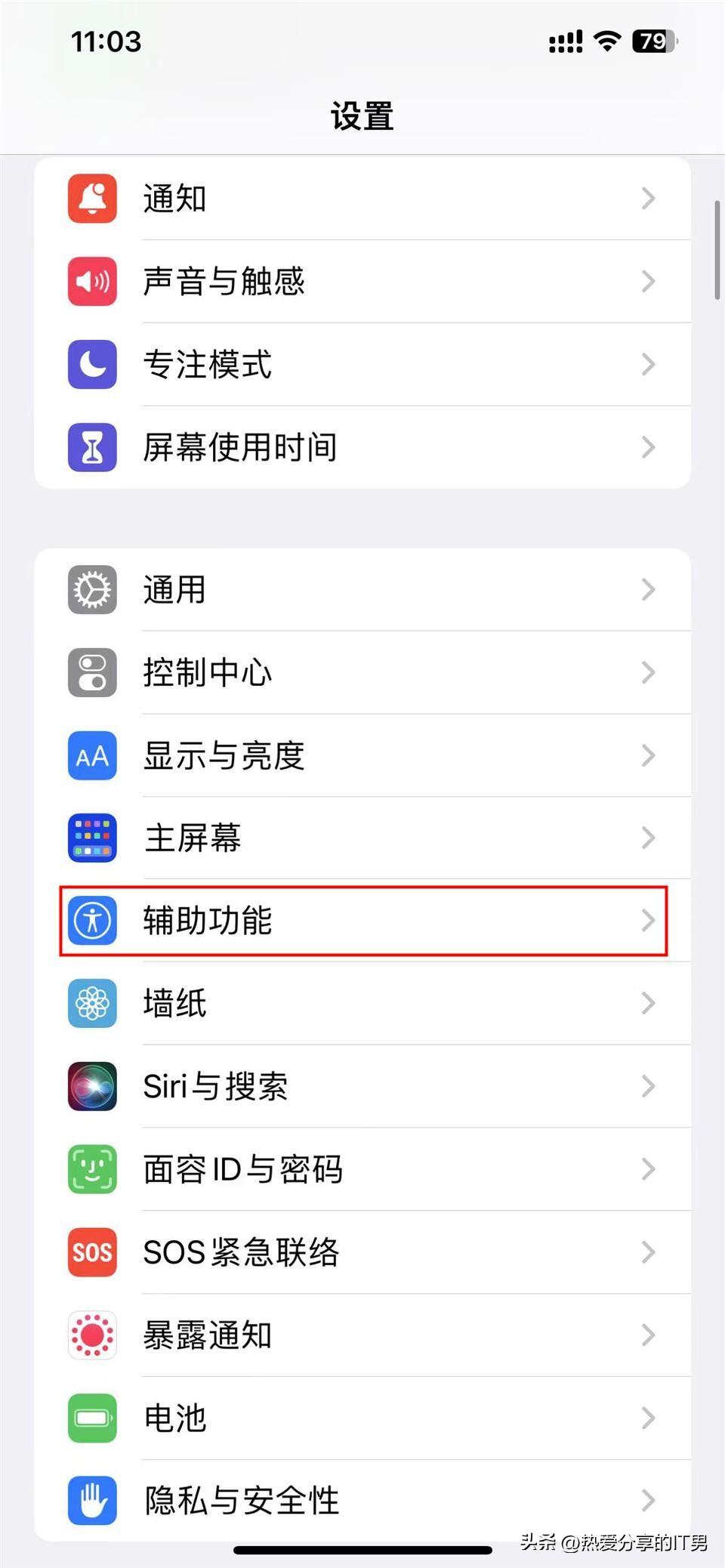
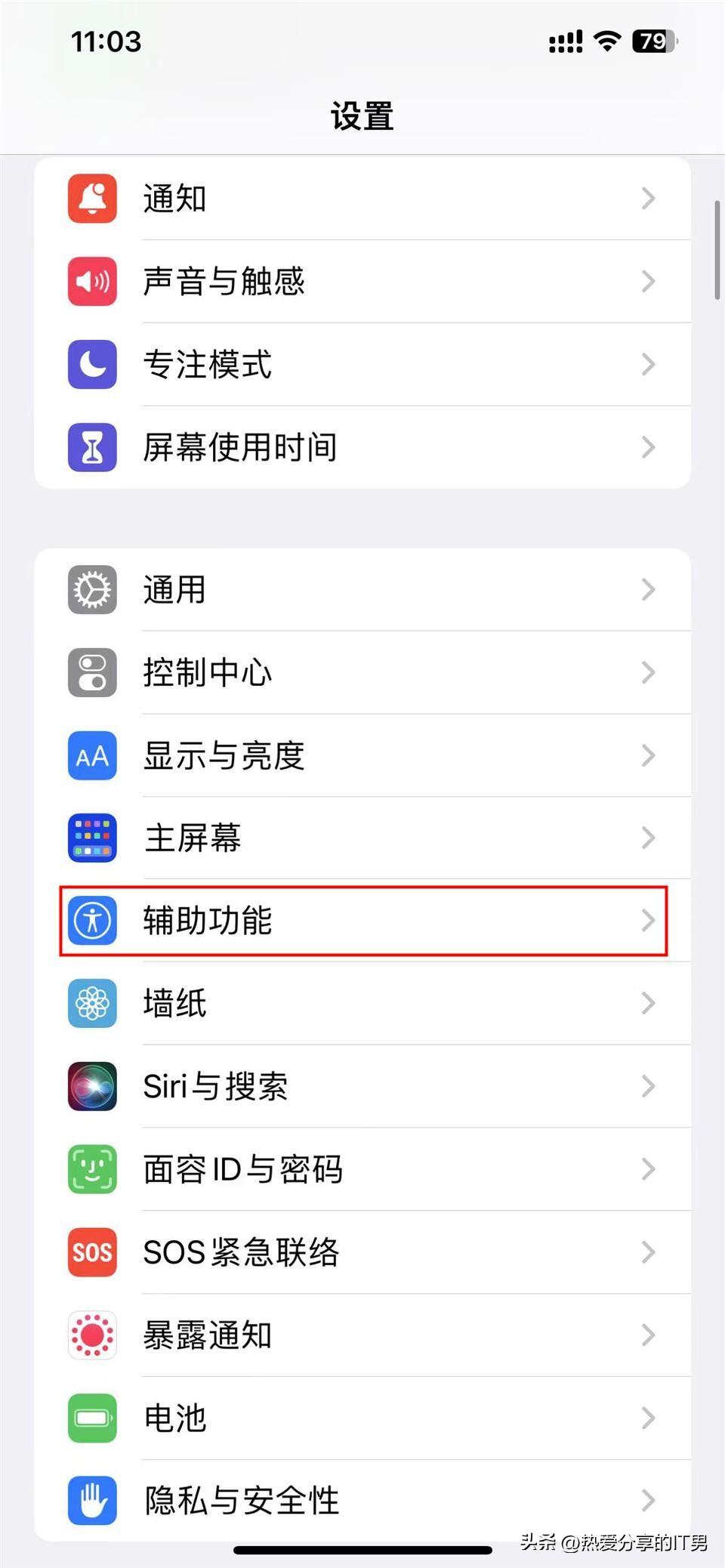
2. Sur l'écran « Accessibilité », faites glisser votre doigt vers le haut pour rechercher et appuyer sur « Audio/Visuel ».
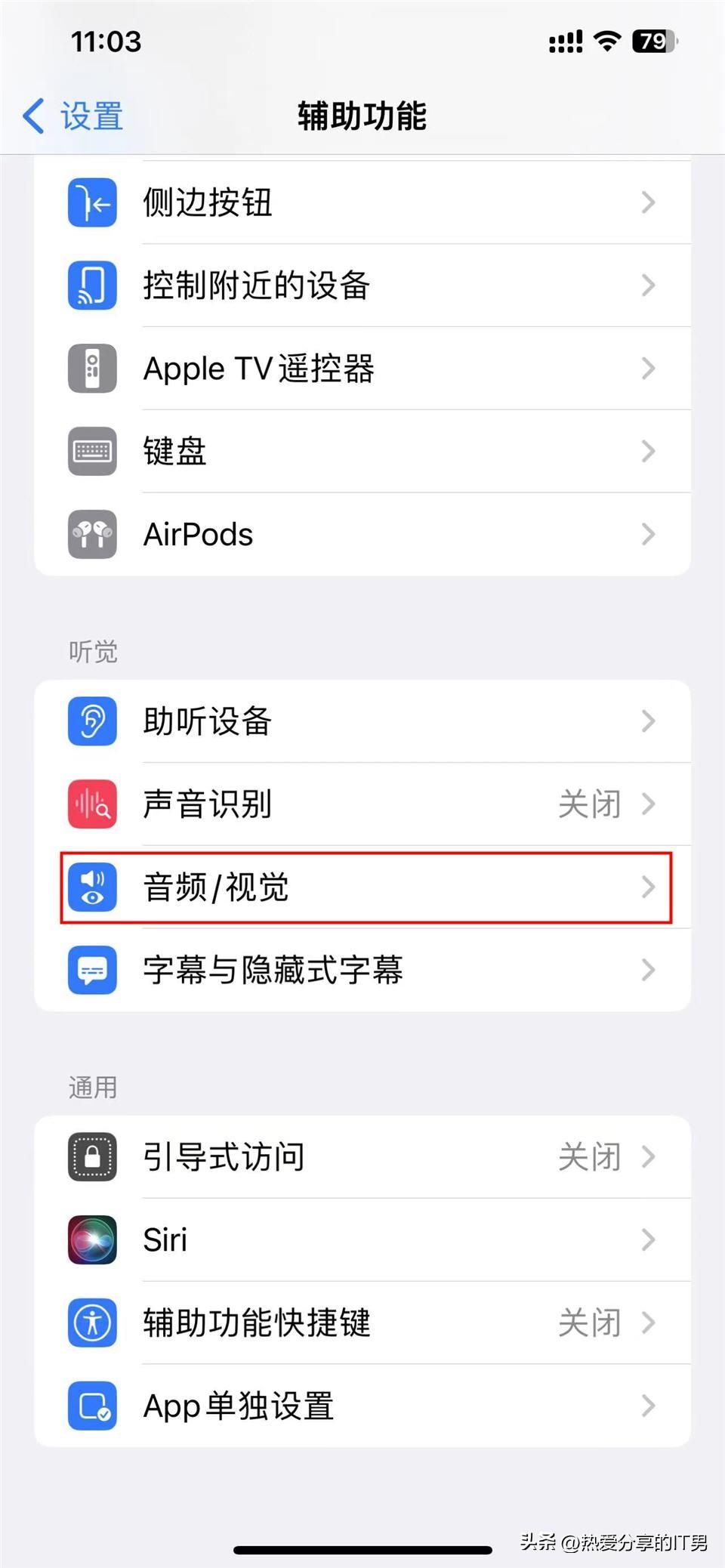
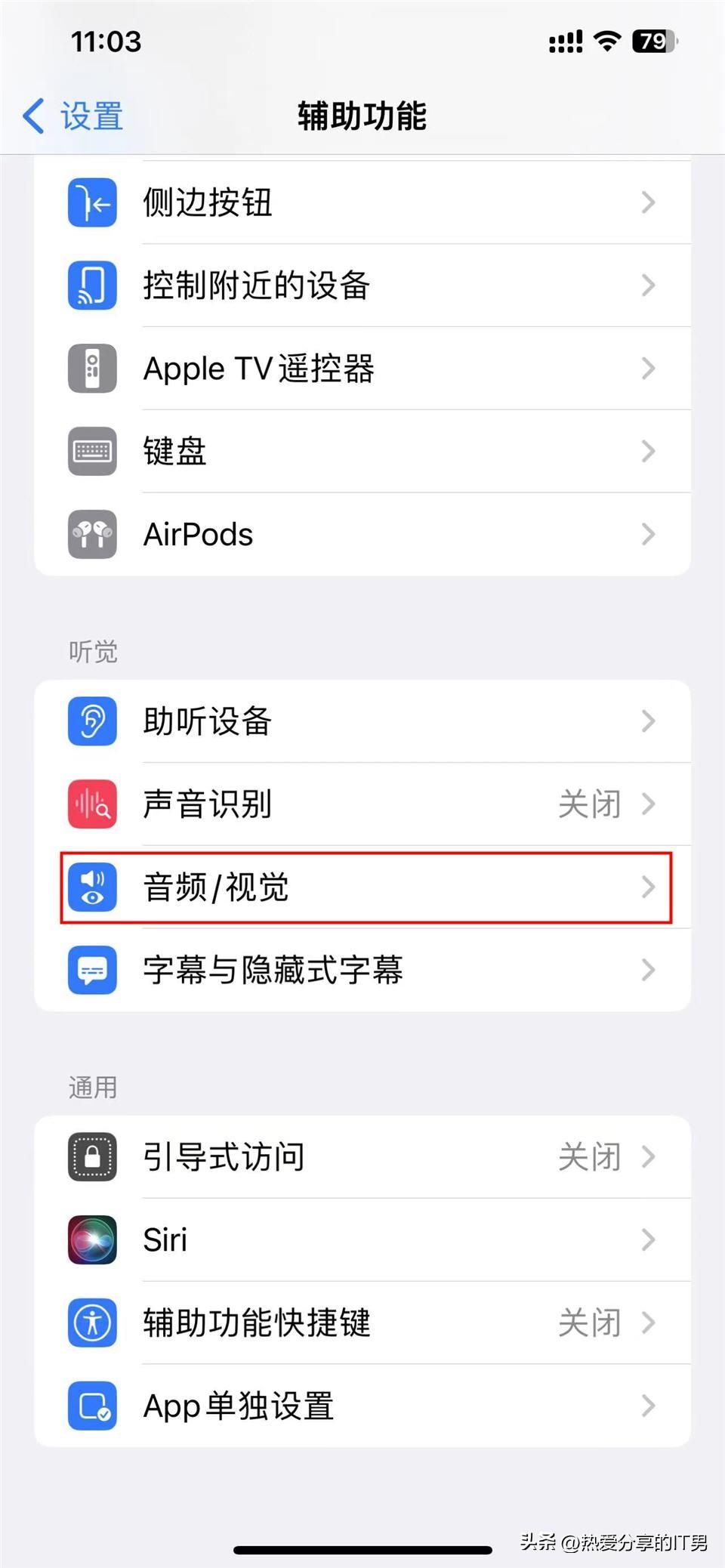
3. Sur l'écran des paramètres « Audio/Visuel », recherchez et appuyez sur « Flash LED comme rappel » en bas.
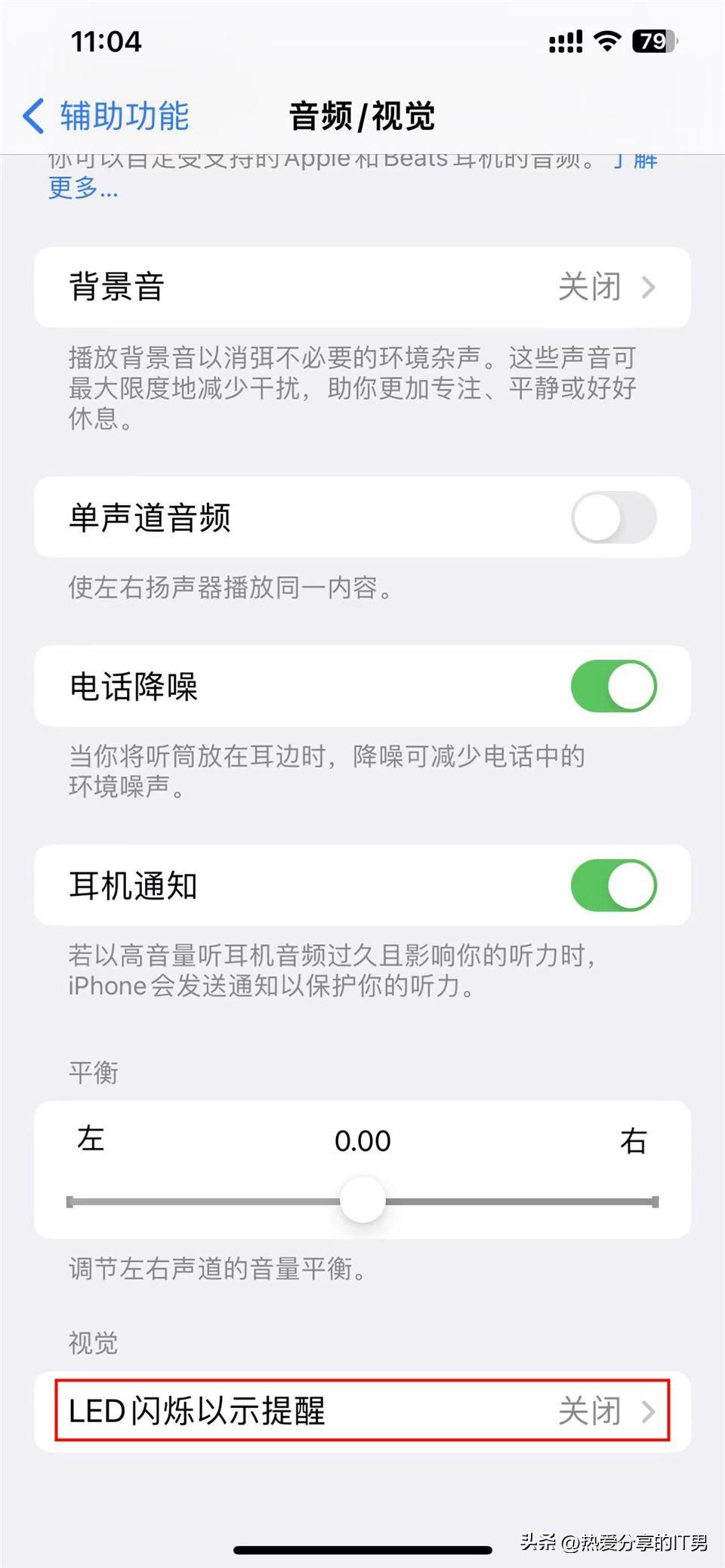
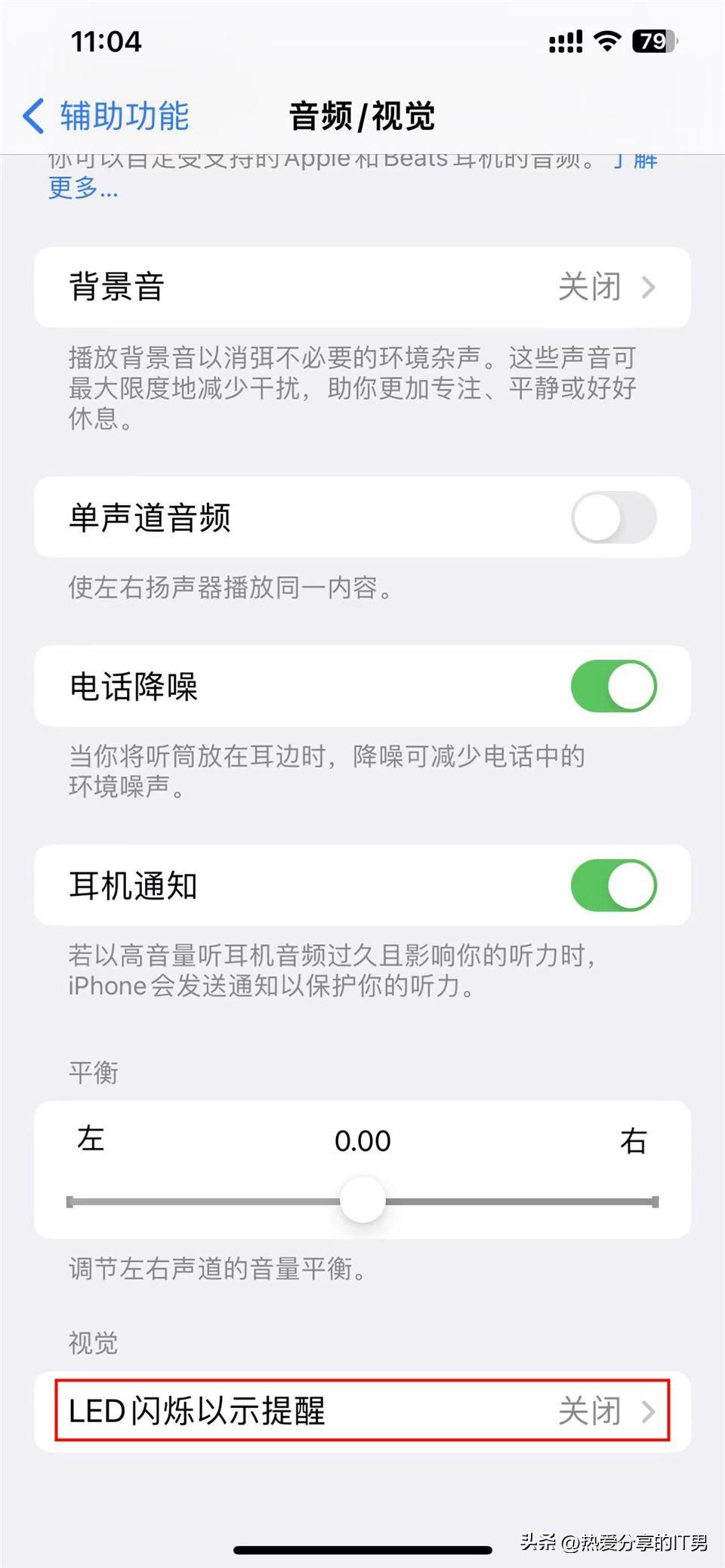
4. Sur l'écran de réglage « La LED clignote comme rappel », appuyez sur les trois commutateurs à droite de « La LED clignote comme rappel », « Flash au déverrouillage » et « Flash en mode silencieux » pour basculer. à l’état vert ouvert.
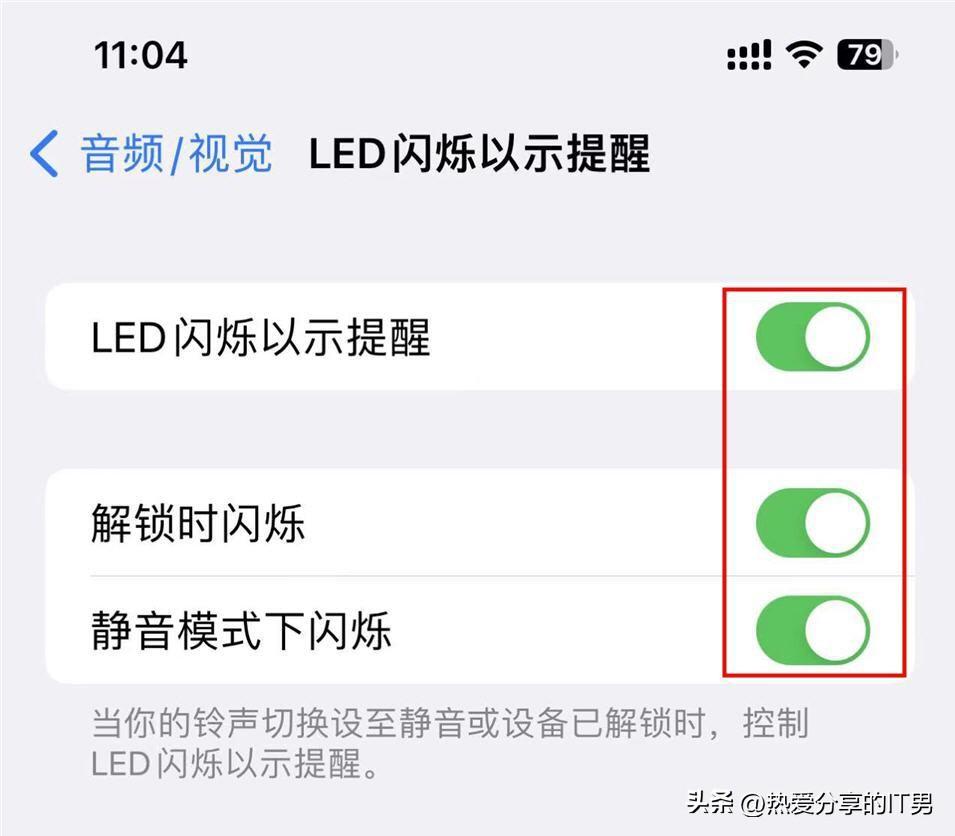
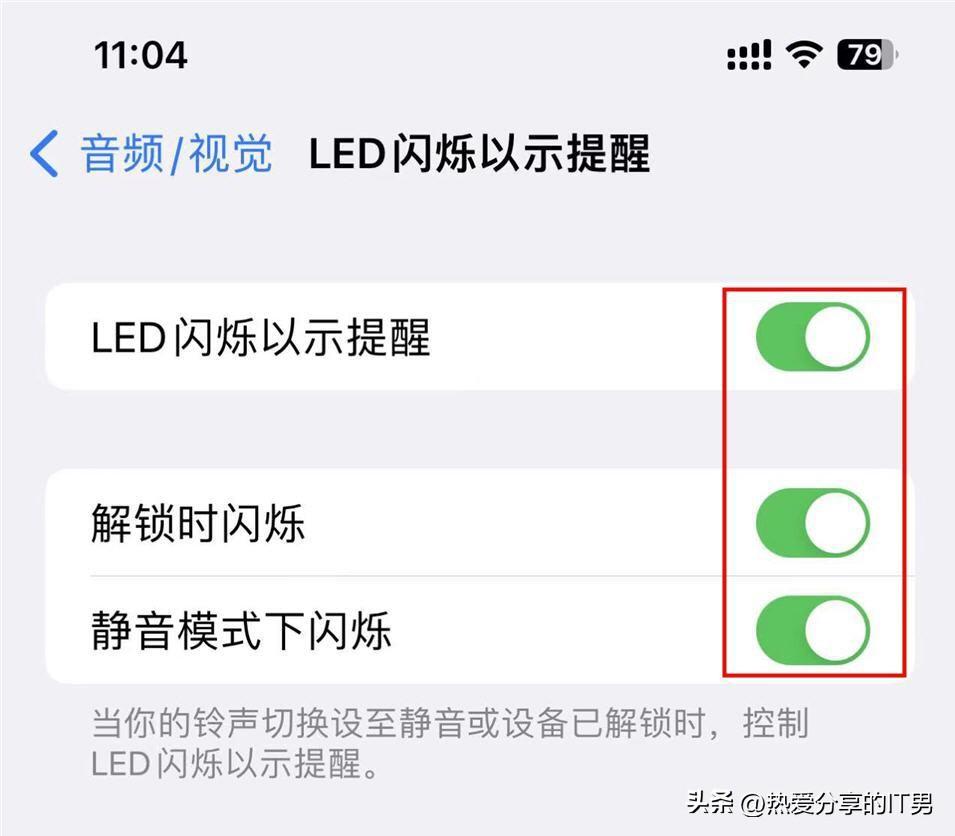
5. Une fois les paramètres ci-dessus définis, toutes les applications du téléphone qui appellent les notifications du système peuvent faire clignoter des LED pour nous rappeler que de nouveaux messages sont arrivés. Bien sûr, le principe est que nous devons nous en assurer. chaque application est distincte. Activez les rappels de notification « écran de verrouillage » ou « bannière » dans les paramètres d'autorisation.
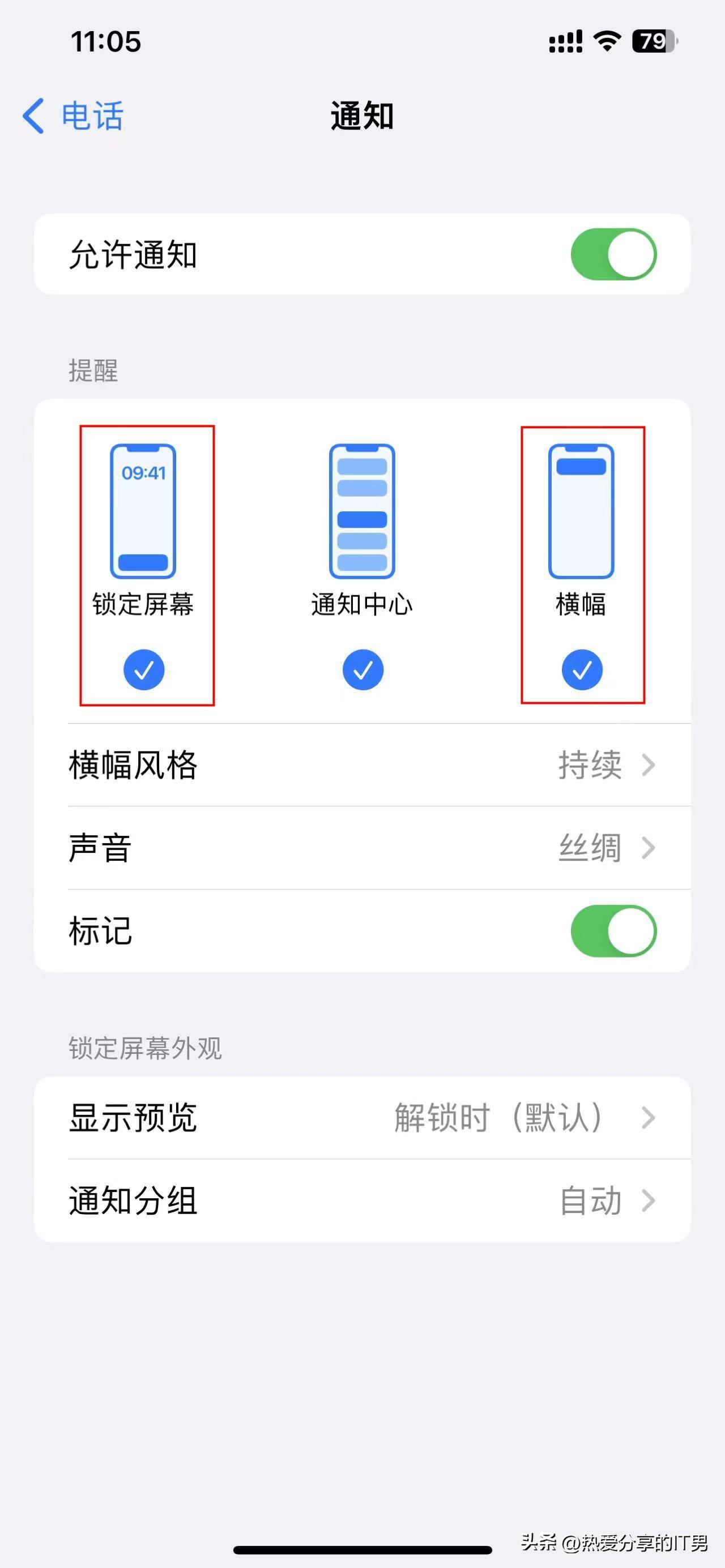
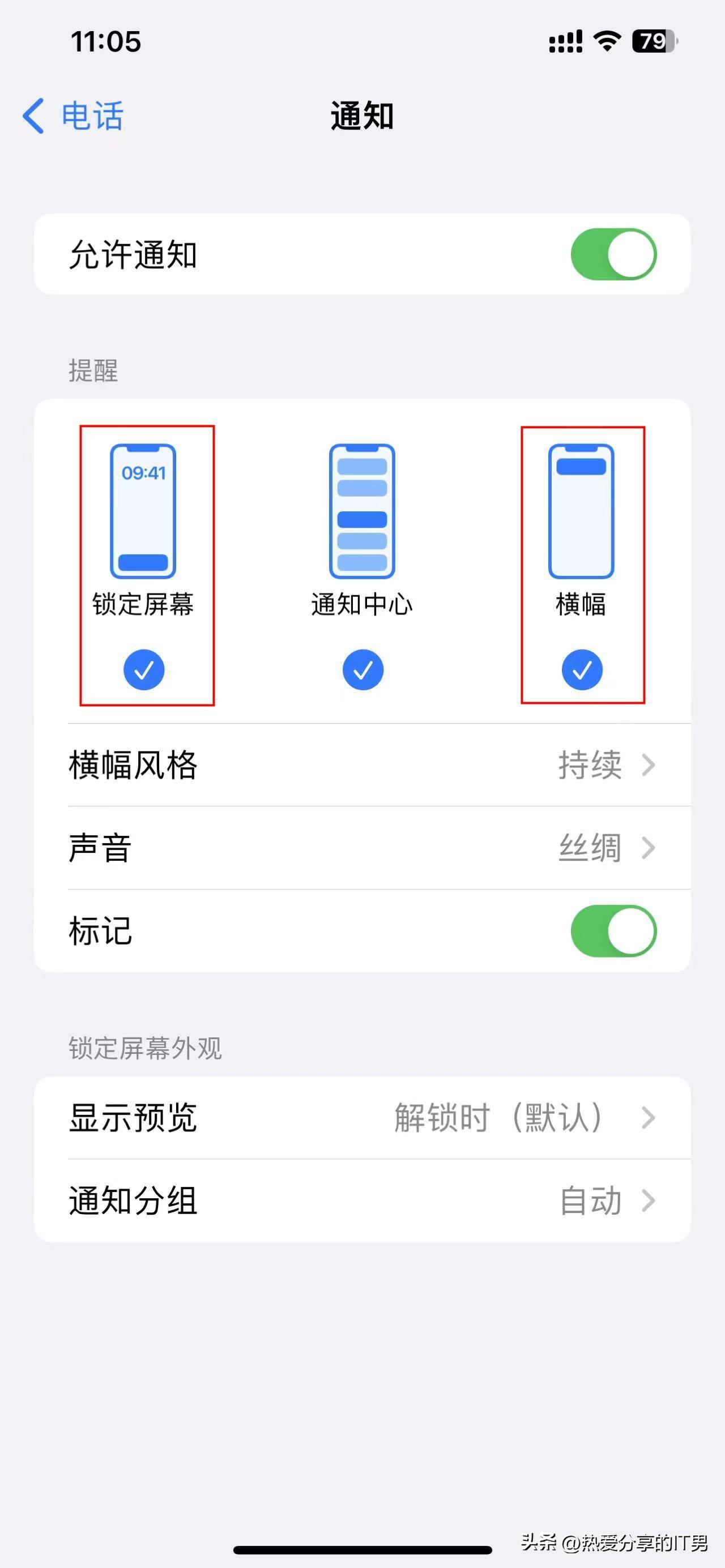
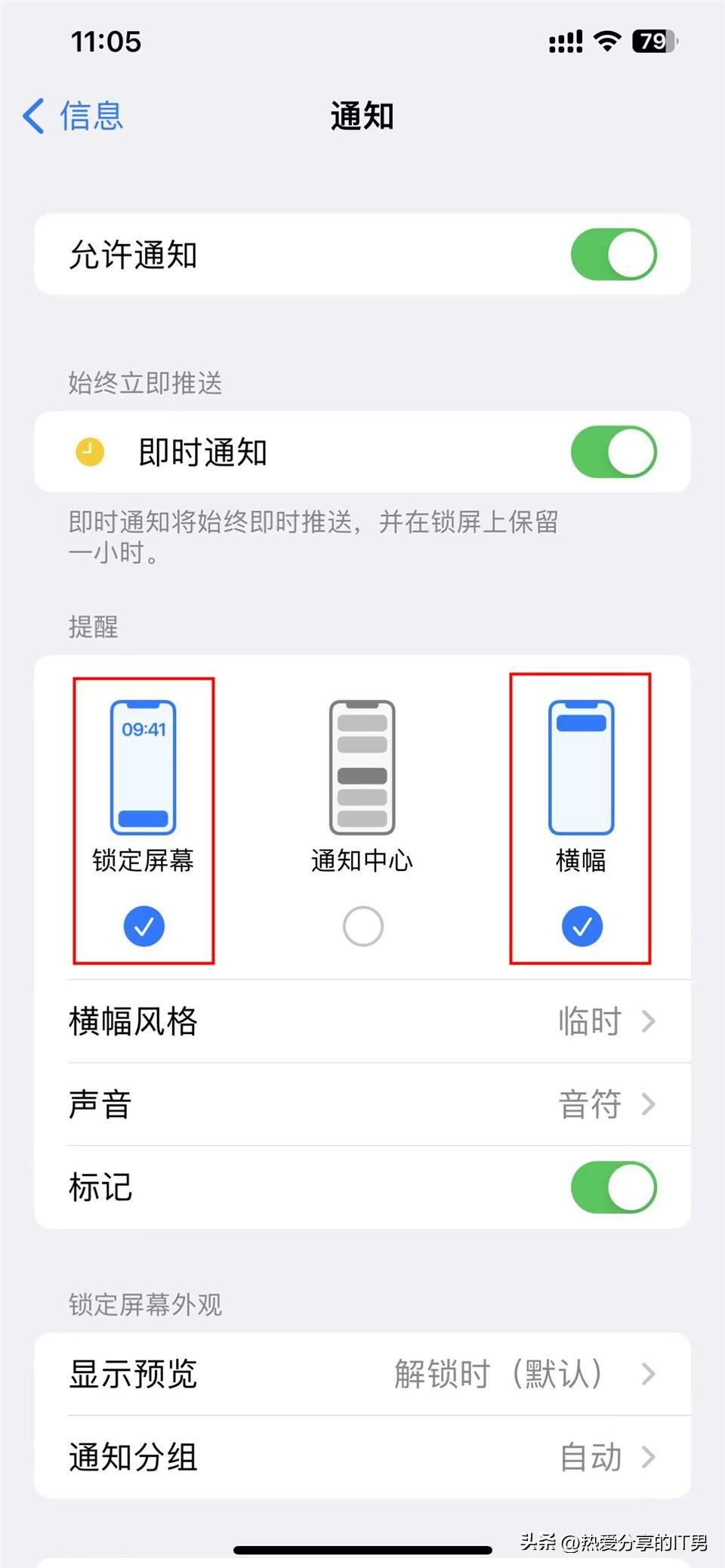
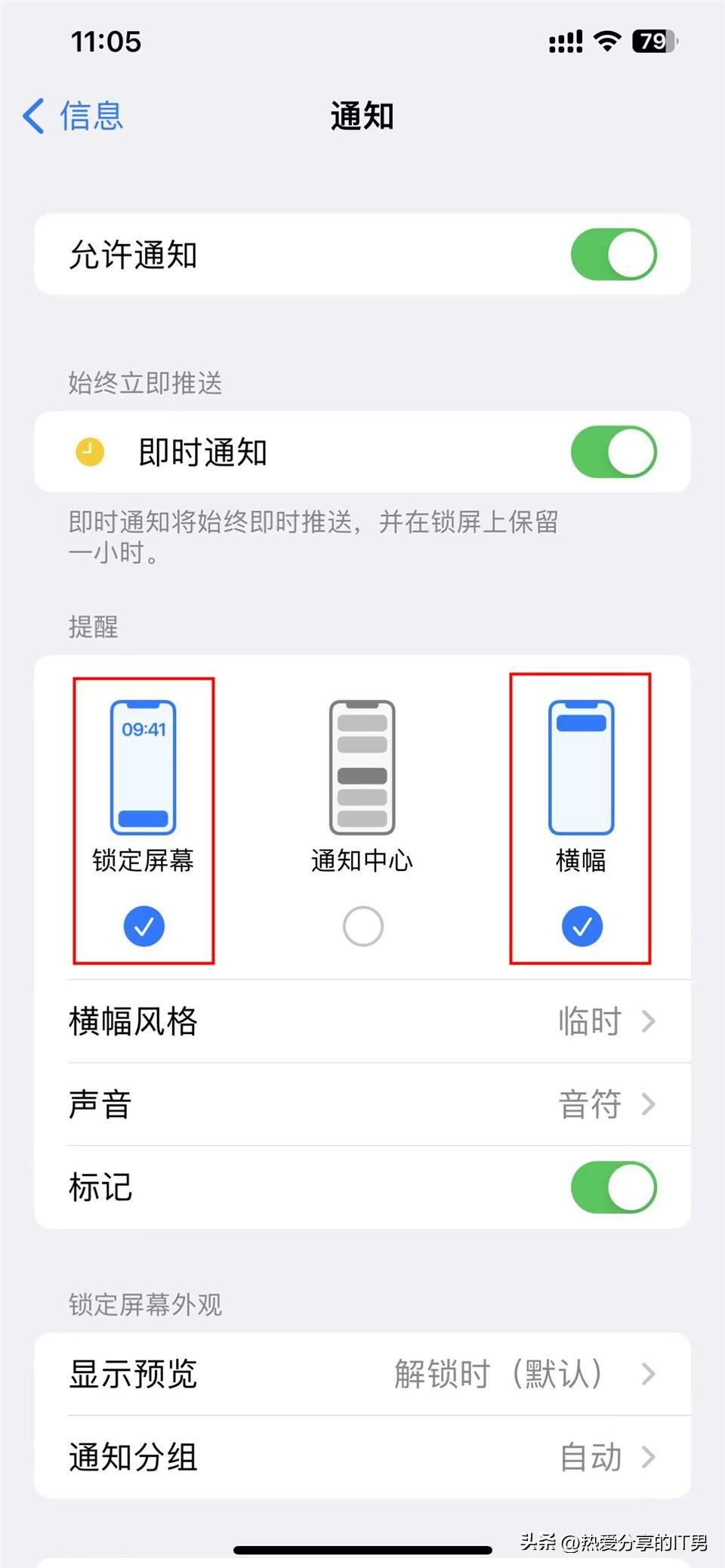
Il y aura différentes manières de clignoter la LED lorsque différents messages arrivent. Par exemple, lorsqu'il y a un nouvel appel, la LED continuera de clignoter pour vous le rappeler jusqu'à ce que nous traitions le appel entrant (réponse, rejet ou mise en sourdine) ou l'autre partie raccroche, et lors de la réception d'un message texte, d'un message texte WeChat ou d'une invitation à un appel audio/vidéo WeChat, la LED clignote deux fois rapidement pour vous le rappeler, ainsi que d'autres rappels de messages d'application ( tels que les e-mails, les rappels, etc.) la plupart d'entre eux clignoteront également deux fois rapidement pour vous le rappeler.
ok, cet article se termine ici. J'espère que davantage d'amis novices pourront obtenir de l'aide. Après l'avoir lu, si vous pensez à cet article sur la configuration du flash d'appel entrant de l'iPhone 11 "Étapes recommandées pour configurer le flash d'appel entrant de l'iPhone 11". " est bien écrit, n'oubliez pas de l'aimer !
Ce qui précède est le contenu détaillé de. pour plus d'informations, suivez d'autres articles connexes sur le site Web de PHP en chinois!
 Les dix principaux échanges de devises numériques
Les dix principaux échanges de devises numériques
 Numéro de téléphone mobile virtuel pour recevoir le code de vérification
Numéro de téléphone mobile virtuel pour recevoir le code de vérification
 Pourquoi n'y a-t-il aucun son provenant de l'ordinateur ?
Pourquoi n'y a-t-il aucun son provenant de l'ordinateur ?
 Comment résoudre le problème lorsque la température du processeur de l'ordinateur est trop élevée
Comment résoudre le problème lorsque la température du processeur de l'ordinateur est trop élevée
 Que dois-je faire si la vidéo Web ne peut pas être ouverte ?
Que dois-je faire si la vidéo Web ne peut pas être ouverte ?
 nième enfant
nième enfant
 Annuler le mot de passe de mise sous tension sous XP
Annuler le mot de passe de mise sous tension sous XP
 Comment utiliser la fonction de tri
Comment utiliser la fonction de tri